2
2011
Stijlvolle kerstkaart
Deze prachtige kerstkaart is een streling voor het oog. Ik zag de les op de site van Adobe tutorials en was er meteen helemaal verliefd op. Zelfgemaakte kerstballen hangen glanzend voor de met een patroon en verloop bewerkte achtergrond. Je werkt veel met vormen, laagstijlen en laagmaskers. Lastig? Welnee! En het eindresultaat knalt er echt uit dus ga er goed voor zitten en maak hem vandaag nog. Je maakt dus de hele kaart zonder hulp van foto’s dus van niks naar dit:
Open een nieuw document in Photoshop van 1280 x 1024, 300 px/inch met een witte achtergrond. Neem de rechthoek vorm (U) en trek een rechthoek die je hele canvas bedekt. Voeg aan de laag van de vorm een verloopbedekking als laagstijl toe. Schuif terwijl het venster van de verloopbedekking nog op je scherm is met je cursor de bedekking een stukje naar links zodat de lichte gloed een beetje naar links gaat en de rechterkant een wat breder donker stuk heeft dan de linkerkant.
We gaan nu eerst het patroontje maken waarmee we de achtergrond gaan bedekken. Open hiervoor een nieuw document in Photoshop van 78 x 78 px 300 px/inch met een transparante achtergrond. Neem de aangepaste vorm en kies uit de set natuur (zit standaard in Photoshop) sneeuwvlok 3. Zet in de opties balk de functie vullen met pixels aan en neem als kleur #818181. Teken dan een vorm in het midden en vier in de hoeken zoals hieronder in het voorbeeld te zien is. Kies dan in menu BEWERKEN voor PATROON DEFINIËREN en geef je patroon een naam. Sluit het document van het patroon je hebt het niet meer nodig.
Voeg een nieuwe laag toe en ga naar menu BEWERKEN-VULLEN-PATROON en kies dan je zojuist zelfgemaakte sneeuwvlokjes patroon. Zet de vulling van de laag op 9%.
Klik op het laagmasker toevoegen icoontje 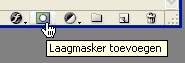 onderaan in je lagenpalet en stel je penseel in op een zacht rond penseel van 100 px grootte. Zet de dekking van het penseel op 20% en bestrijk dan de hoeken in het laagmasker van de laag zodat daar het patroon wat vager is dan in het midden.
onderaan in je lagenpalet en stel je penseel in op een zacht rond penseel van 100 px grootte. Zet de dekking van het penseel op 20% en bestrijk dan de hoeken in het laagmasker van de laag zodat daar het patroon wat vager is dan in het midden.
Neem je ovale vorm en teken een cirkel zorg dat je vormlagen aanklikt bovenin de opties balk.
 Voeg aan de laag van de bal de volgende laagstijlen toe:
Voeg aan de laag van de bal de volgende laagstijlen toe:
Versleep het verloop weer een beetje naar links en naar boven terwijl het verloopbedekking scherm open is. Het ziet er bij mij nu zo uit:
Maak een cirkel in wit met je ovale vorm. Zet boven in de opties balk de optie vullen met pixels aan en neem wit als voorgrondkleur. Zorg dat de cirkel een stuk kleiner is als de cirkel die je gebruikt hebt voor de bal. We gaan deze laag als gloed gebruiken. Zet de vulling van de laag op 53% en voeg een laagmasker toe aan de laag. Stel het penseel in op 100% zachtheid en een dekking van 15% en bestrijk dan in het laagmasker de onderkant van de gloedlaag zoals hieronder te zien is.
Nu gaan we de gloed aan de onderkant van de bal maken en wel als volgt. Trek met je ovale selectiekader een cirkel in wit die net zo groot is als je bol. Dupliceer de laag en selecteer de pixels van de bovenste kopie laag. Vul de selectie met zwart en de-selecteer. Beweeg de zwarte cirkel een stuk naar rechts en naar boven zodat de witte cirkel aan de linkerkant uitsteekt onder de zwarte. Selecteer de pixels van de zwarte cirkellaag en delete de selectie in de witte. Je kunt de zwarte cirkel nu verwijderen die heb je niet meer nodig. Zet nu de vulling van de witte cirkel laag op 35% en de laagmodus op intens licht.
Nu de houder nog. Hiervoor trek je een rechthoekige vorm. Klik op de pen en voeg twee ankerpunten toe. Zet dan de ankerpunten om. Klik eerst op een punt en toets CTRL, sleep het een klein stukje naar boven en trek daarna aan de handels zodat je een vorm krijgt die lichtjes gebogen is in het midden zoals hieronder te zien is.
Voeg de volgende laagstijlen toe aan de laag:
Teken dan een ellips onder de laag van de houder en teken een ring. Zet de vulling van de laag op 0%.
Voeg aan de laag van het ringetje een lijn als laagstijl toe.
Neem nu de lijn vorm en zet de dikte op 3 px bovenin de opties balk. Teken een draadje waar de bal aan hangt.
Voeg aan de laag een verloopbedekking toe van zwart naar wit.
Neem je penseel en stel in op een zacht rond penseel, zet de dekking op 15% en breng dan in een nieuwe laag bovenaan in je lagenpalet wat accenten aan zoals hieronder te zien is. Zet de vulling van de laag op 70%.
Voeg een laagmasker toe aan de laag en werk daarin de harde randjes van de gloed weg zodat het mooier overvloeit in de achtergrond. Doe dat met een zwak afgesteld rond zacht penseel dekking 10%.
Selecteer alle lagen van de bal tot en met het draadje waar de bal aan hangt en groepeer de lagen in een groep die je bal noemt. Dupliceer de groep en voeg de kopie groep samen. Dupliceer de laag twee keer en maak beide ballen verschillend van grootte met je transforatiegereedschap (CTRL + T, schalen) Maak dan een selectie van het draadje van de bal en toets CTRL + J zodat de selectie naar een nieuwe laag wordt gekopieerd. Schaal het draadje langer. Doe dat ook met de andere bal. Voeg hierna de twee lagen van de twee buitenste ballen samen tot één laag.
Voeg nu aan de laag van de linkse bal laagmasker toe en bestrijk daarin met een zacht zwak afgesteld penseeltje de gloed aan de buitenkant voorzichtig zonder de bal te raken, probeer de gloed zoveel mogelijk te verminderen. Voeg boven de laag van de rechter bal een laag toe en bestrijk daarin met een zwak afgesteld (dekking 10%) zwart penseeltje de gloed buiten de bal zodat ook deze niet meer zichtbaar is.
Klik op het aanpassingslaag toevoegen icoontje ![]() onderaan in je lagenpalet en kies voor curven. Stel in zoals hieronder te zien is.
onderaan in je lagenpalet en kies voor curven. Stel in zoals hieronder te zien is.
Dat maakt de kaart helemaal af!

 Een bericht van
Een bericht van 


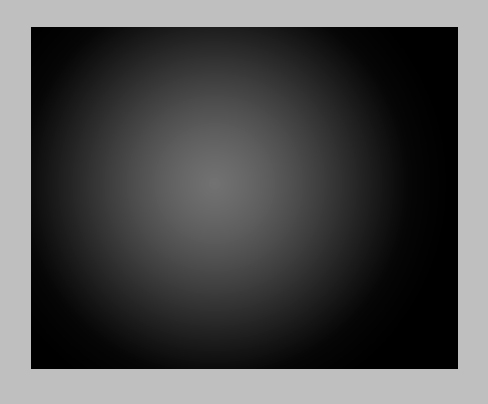
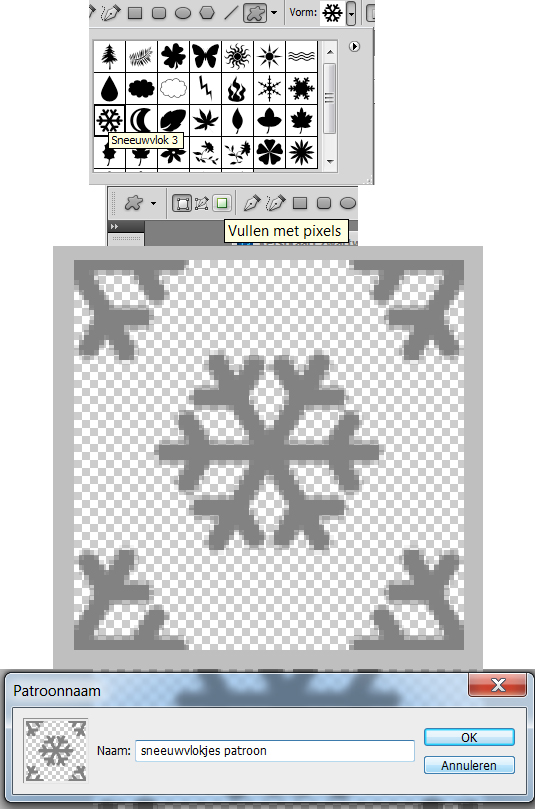

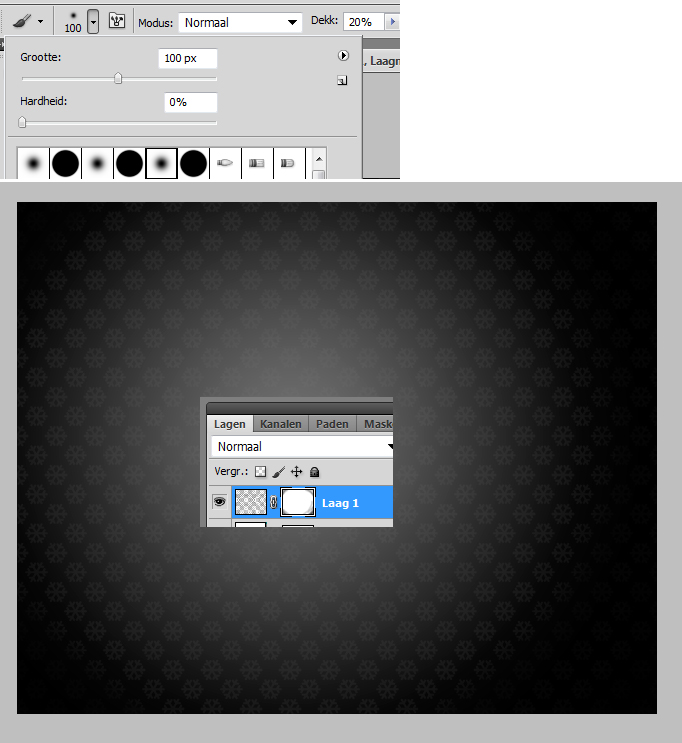
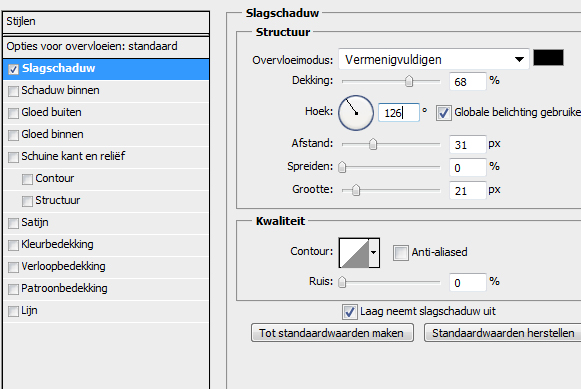
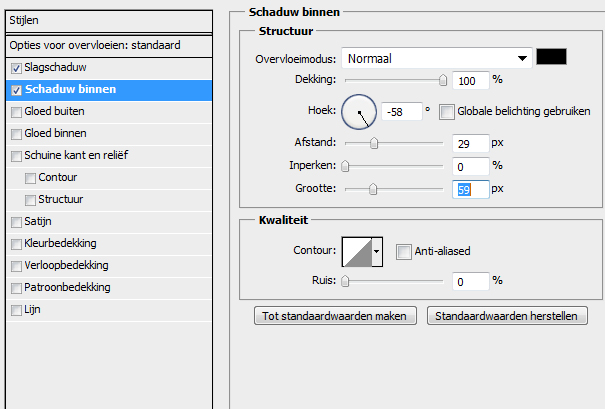
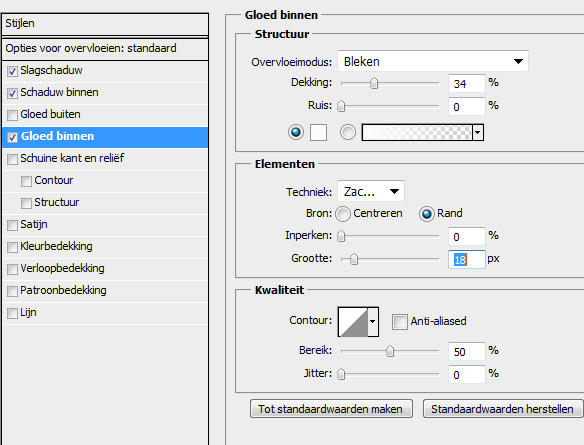
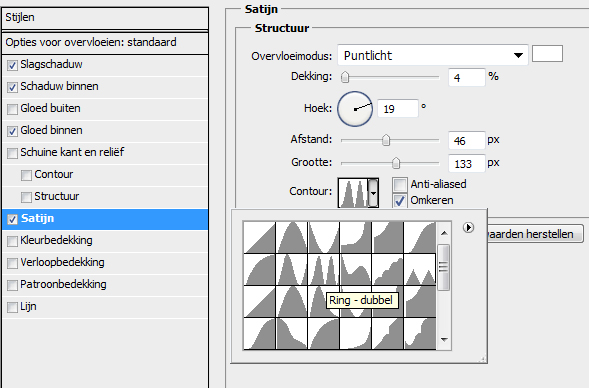
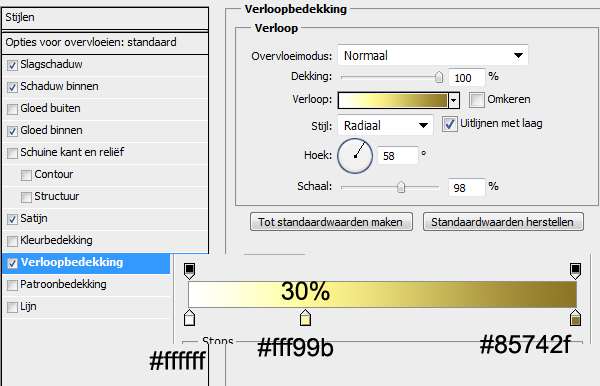
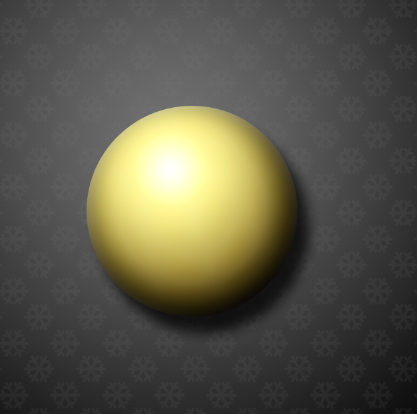
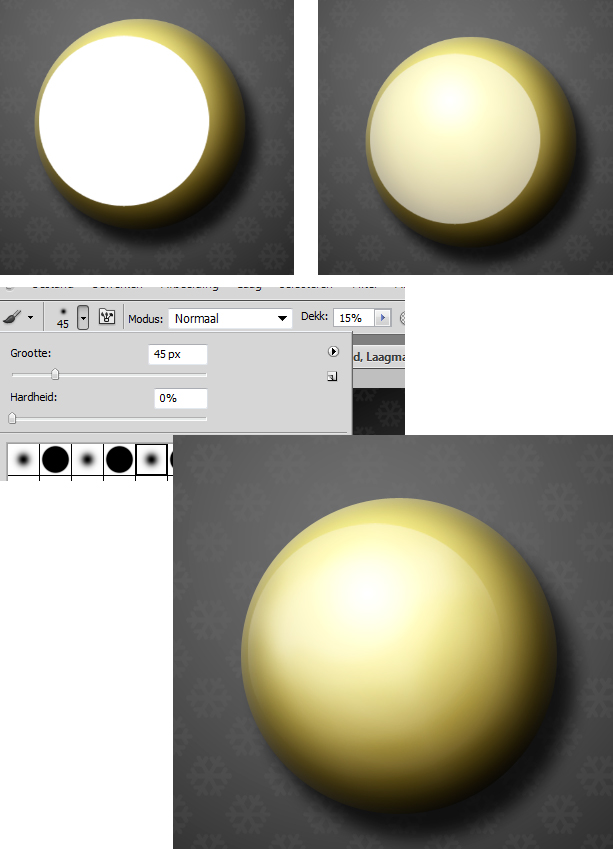


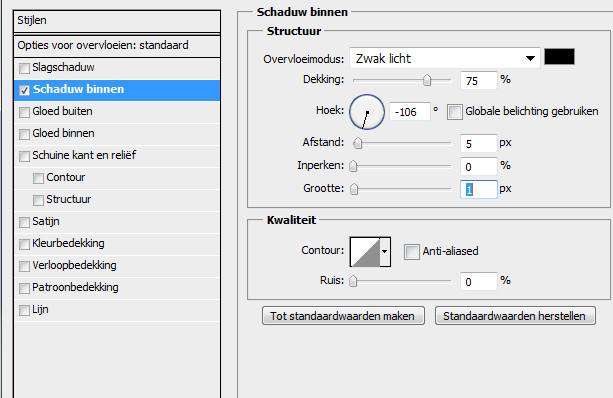


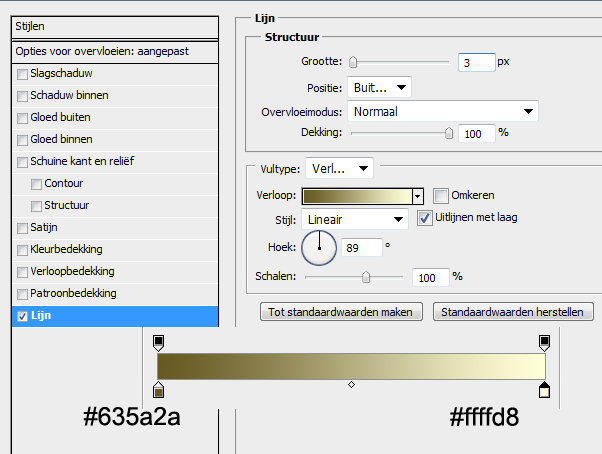

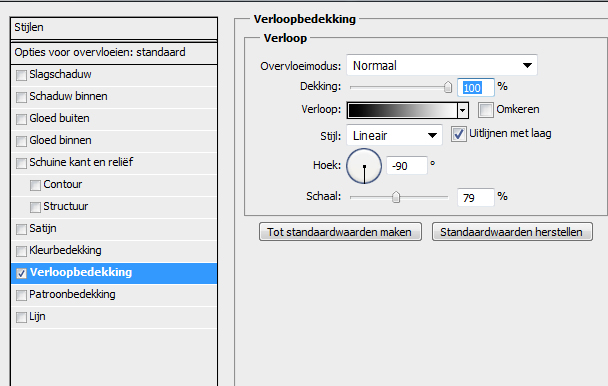
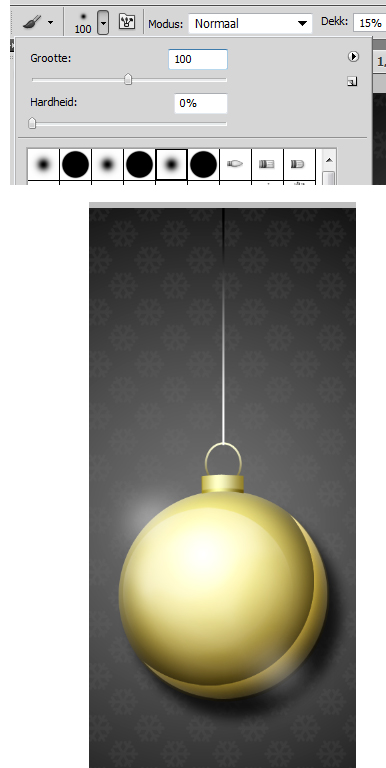



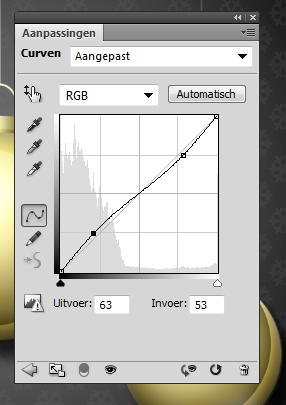



schitterend